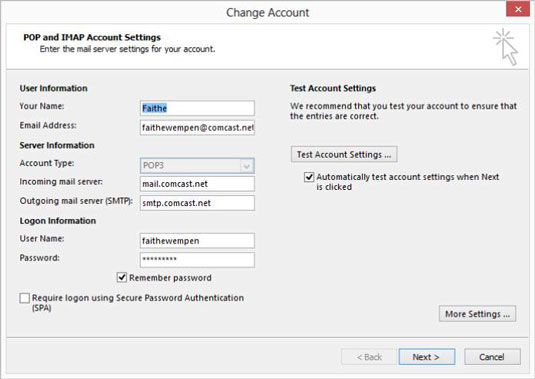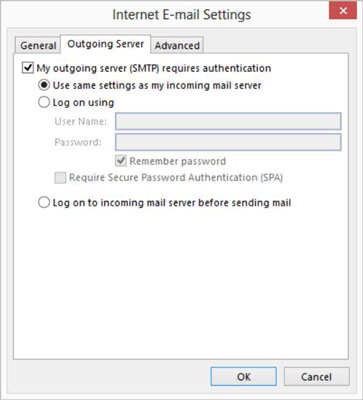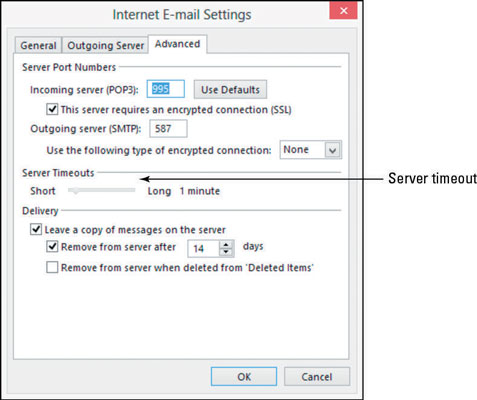Igal meiliteenusel on oma veidrused konto seadistamiseks rakenduses Outlook 2013 (või mis tahes meiliprogrammis), et sõnumeid õigesti saata ja vastu võtta. Outlook suudab seaded paljudel juhtudel automaatselt tuvastada, kuid see ei suuda alati kõiki teenust õigesti tuvastada.
Kui Outlook ei saanud edukalt testsõnumit saata, peate tegema tõrkeotsingu. Ärge siiski paanitsege. See pole nii raske. Kui jääte jänni, võite alati helistada oma Interneti-teenuse pakkuja tehnilise toe liinile ja saada abi.
Kui kasutate veebipõhist meiliteenuse pakkujat, näiteks Yahoo! Mail või Gmail, ei pruugi see Outlookiga töötada. See on teadaolev probleem. Mõnel teenusel on lahendused, mida saate järgida, et need Outlookis töötaksid; vaadake tehnilise toe jaotist veebisaidil, kust saate oma veebipõhised kirjad, et näha, kas saate midagi teha.
Meiliprobleemide tõrkeotsinguks veenduge, et teil oleks käepärast järgmine teave. Kui teil seda pole, võtke ühendust oma Interneti-teenuse pakkujaga. See võib olla saadaval ka Interneti-teenuse pakkuja veebisaidil.
Serveri aadress on tavaliselt olenemata tuleb pärast @ märki oma e-posti aadress, millele eelneb sõna mail. Näiteks kui teie e-posti aadress on [email protected], võib meiliserver olla mail.myprovider.com.
Kui sissetuleva ja väljamineva kirja jaoks on eraldi serverid, võib sissetulev olla pop.myprovider.com ja väljaminev server smtp.myprovider.com. Need on siiski vaid oletused; peate selle teabe hankima oma Interneti-teenuse pakkujalt.
-
Teave selle kohta, kas kasutada krüptitud ühendust.
-
Teave selle kohta, kas teie väljamineva meili server nõuab autentimist: kui see nõuab autentimist, peate ka teadma, kas väljuvate e-kirjade server nõuab teist kasutajanime ja parooli kui teie tavaline.
Kogu selle teabega relvastatud, järgige tõrkeotsinguks järgmisi samme.
Valige Fail → Konto sätted → Konto sätted.
Avaneb dialoogiboks Konto sätted.
Topeltklõpsake meilikontot, mille tõrkeotsingut soovite teha.
Avaneb dialoogiboks Muuda kontot, nagu on näidatud joonisel 8-8.
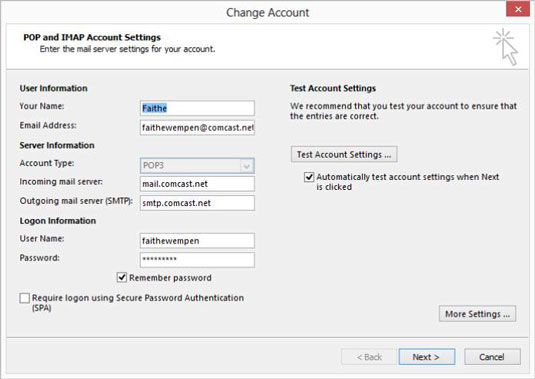
Kontrollige kogu dialoogiboksis olevat teavet ja veenduge, et see ühtiks teie konto teabega.
Eelkõige kontrollige konto tüüpi, sissetuleva meili serverit ja väljamineva meiliserverit (SMTP).
Võimalik, et te ei saa konto tüüpi muuta. Kui te ei saa ja see on vale, peate selle konto Outlookist kustutama ja uuesti seadistama, nagu oleks see uus konto.
Märkige ruut Nõua sisselogimist turvalise parooliautentimise (SPA) abil või tühjendage märkeruut, olenevalt sellest, kumb erineb praegusest sättest.
Klõpsake nuppu Testi konto sätteid, et näha, kas see lahendas probleemi. Kui see juhtus, jätke ülejäänud sammud vahele. Kui seda ei juhtunud, minge tagasi algsesse seadistusse ja jätkake järgmise sammuga.
Klõpsake nuppu Rohkem sätteid.
Avaneb dialoogiboks Interneti-e-posti sätted.
Klõpsake vahekaarti Väljuva sõnumi server ja seejärel märkige ruut Minu väljamineva serveri (SMTP) nõuab autentimist, nagu on näidatud sellel joonisel.
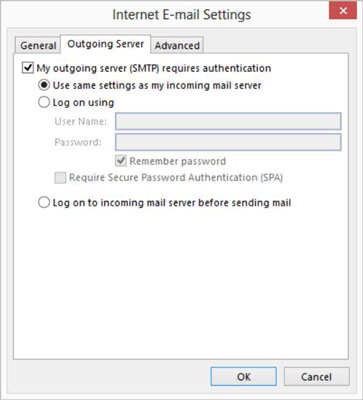
Proovige kõiki kolmest valikust. Pärast iga toimingut klõpsake nuppu OK ja seejärel nuppu Testi konto sätteid, et kontrollida, kas see aitas. Kui üks valikutest töötab, jätke ülejäänud toimingud vahele.
Kui valite raadionupu Logi sisse kasutades, sisestage selleks ettenähtud kastidesse oma kasutajanimi ja parool. Kasutajanime jaoks kasutage oma täielikku e-posti aadressi. Kui see ei aita, proovige kasutada ainult seda osa oma e-posti aadressist enne @-märki. Proovige seda, kui märkeruut Nõua turvalist parooli autentimist (SPA) on tühjendatud, ja proovige seejärel selle märkeruuduga.
Kui sulgesite dialoogiboksi Interneti-e-posti sätted, klõpsake selle uuesti avamiseks uuesti nuppu Veel sätteid. Seejärel lohistage vahekaardil Täpsemalt (vt joonist) liugur Server Timeouts sõnale Long lähemale (st kaugemale paremale).
See muudatus võib anda rohkem aega meiliserverile, mis reageerib aeglaselt. Tavaliselt pole rohkem kui kahe minuti pikkust ajalõpu viivitust vaja.
Mõned meiliserverid kasutavad sissetuleva ja/või väljamineva kirja jaoks erinevaid pordinumbreid. Pöörduge oma teenusepakkuja poole ja veenduge, et see kasutaks sissetulevate teenuste puhul vaikeseadeid 110 ja väljaminevate teenuste puhul 25, ning vajadusel tehke vahekaardil Täpsemalt muudatusi. Kui kasutate krüptitud ühendust, on sissetuleva serveri vaikeväärtus 995. Täpsustamiseks pöörduge oma teenusepakkuja poole.
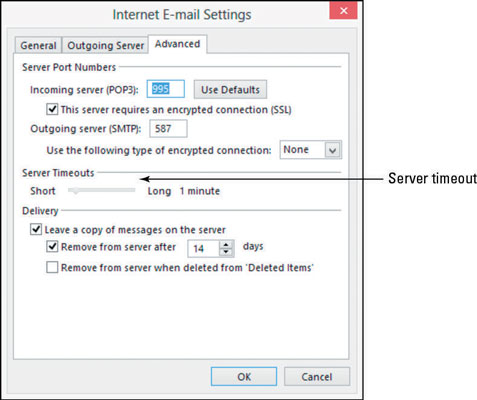
Klõpsake nuppu OK ja seejärel nuppu Testi konto sätteid.
Kui teil õnnestus Outlooki testsõnum edukalt täita, on suurepärane. Sulgege kõik dialoogiaknad. Kui ei, võtke ühendust oma e-posti teenusepakkuja tehnilise toega ja uurige, millist seadet peate selle toimimiseks muutma.